
Windows에서 Mac으로 전환하기
Mac에서는 Windows 시스템에서 수행하는 작업은 물론이고, 그보다 더 많은 일을 처리할 수 있습니다.
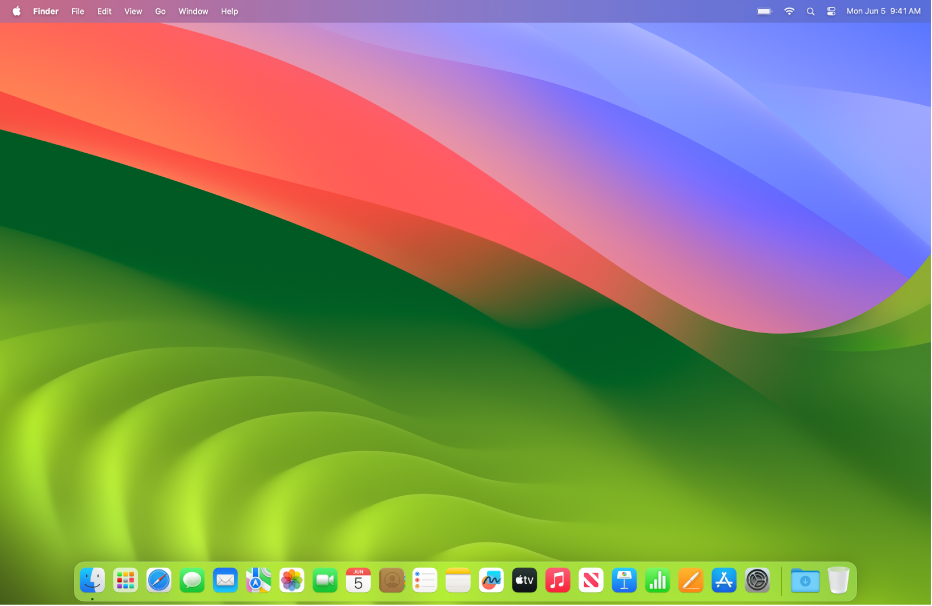
Mac 데스크탑에서 여러 가지 방법 찾기
Mac 데스크탑의 화면 상단에는 메뉴 막대, 하단에는 Dock이 표시됩니다. 데스크탑 왼쪽 상단 모서리에 있는 Apple 메뉴
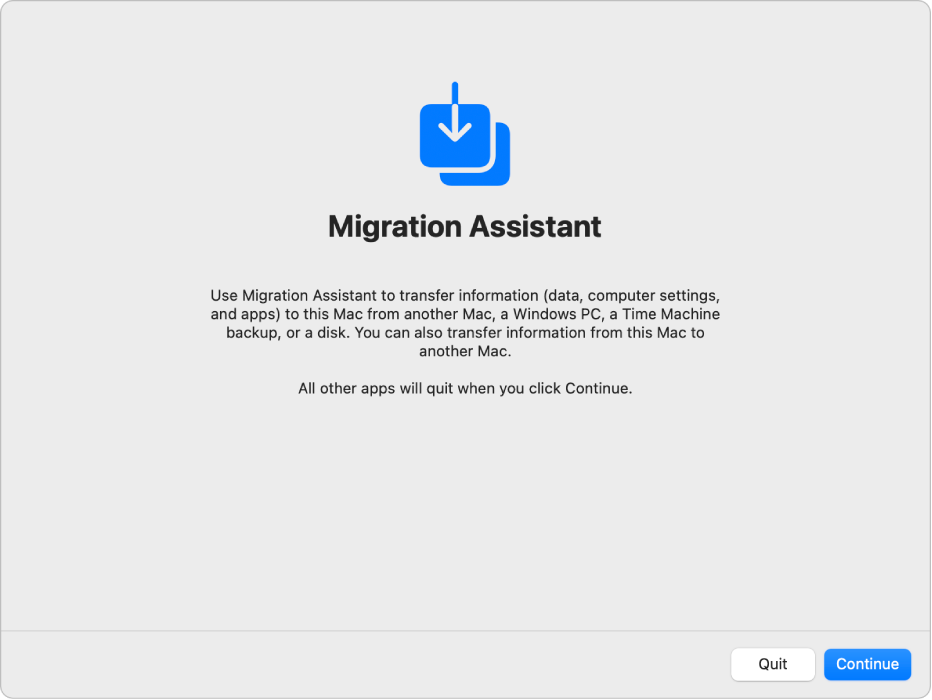
PC에서 Mac으로 정보 전송하기
마이그레이션 지원을 사용하여 Windows PC에서 Mac의 해당 위치로 연락처, 캘린더, 이메일 계정, 문서 등을 전송할 수 있습니다.
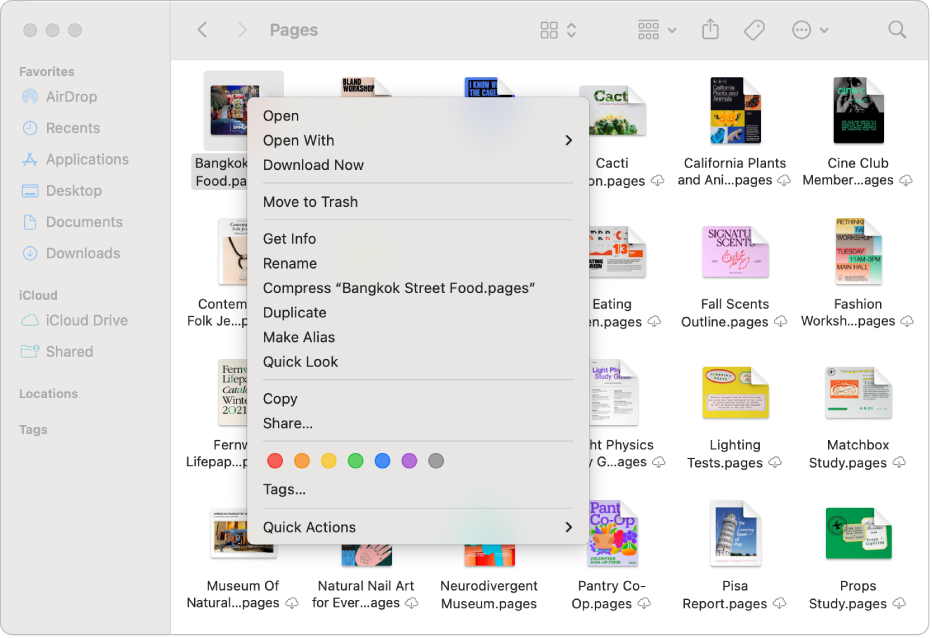
Mac의 오른쪽 클릭
Mac에서는 오른쪽 클릭을 Control-클릭이라고 합니다. 키보드와 마우스 또는 트랙패드로 항목을 Control-클릭하여 단축 메뉴를 열면 추가 제어기에 접근할 수 있습니다. Control-클릭을 설정하려면 시스템 설정을 사용하십시오.
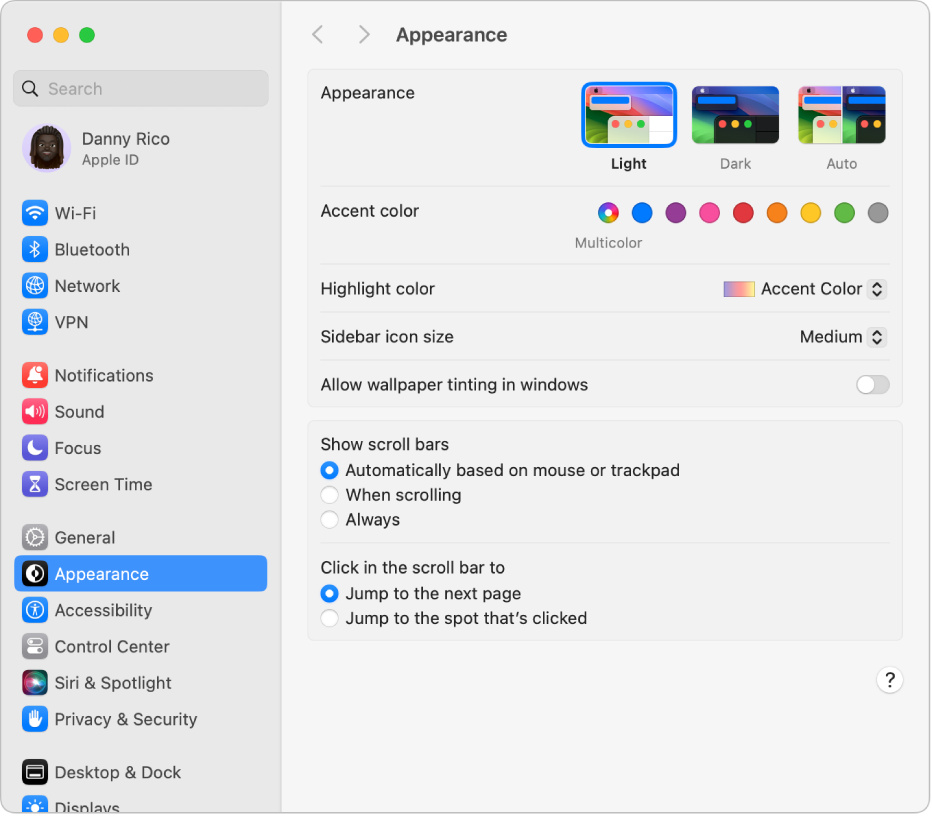
시스템 설정을 사용하여 Mac을 개인 맞춤화하기
라이트 모드, 다크 모드 또는 데스크탑 사진 등을 선택하여 Mac 데스크탑의 스타일을 변경할 수 있습니다. Apple 메뉴

Mac 키보드에 있는 기능 키 사용하기
Mac 키보드 상단 행에 있는 기능 키는 두 개의 동작을 수행합니다. 화면 밝기 및 오디오 음량과 같은 항목을 빠르게 조절하거나, Fn 키 또는 ![]() 키를 먼저 눌러 표준 기능 키로 사용할 수 있습니다.
키를 먼저 눌러 표준 기능 키로 사용할 수 있습니다.
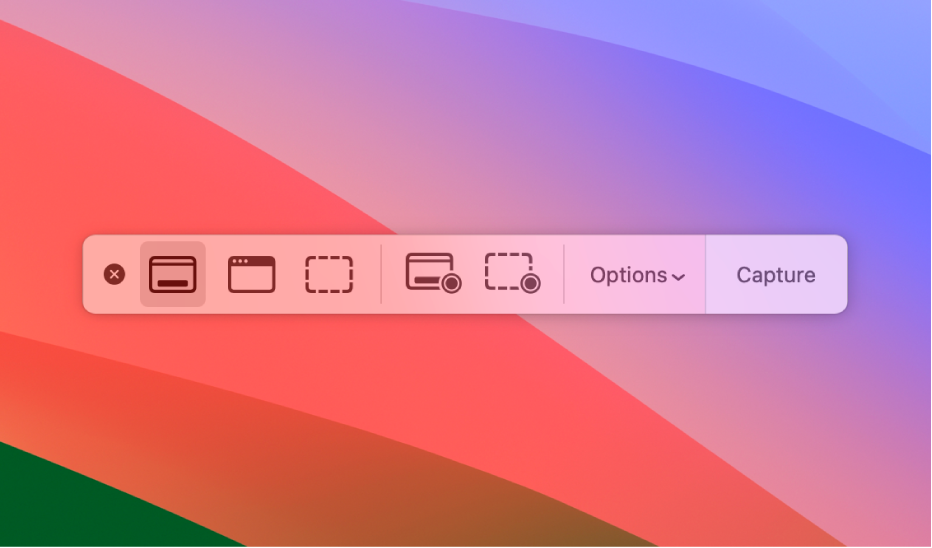
스크린샷 또는 화면 기록 찍기
스크린샷 앱으로 전체 화면, 윈도우 또는 선택한 영역의 스크린샷 및 녹화를 캡처할 수 있습니다. Command-Shift-5를 눌러 앱을 열고 옵션을 클릭하여 이미지를 저장할 위치를 선택하고 타이머를 설정하십시오.
더 알아보기 Mac을 시작하고 사용하려면 Mac 시작하기를 참조하십시오.